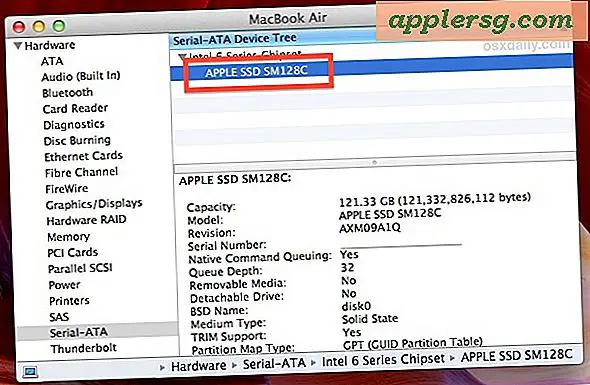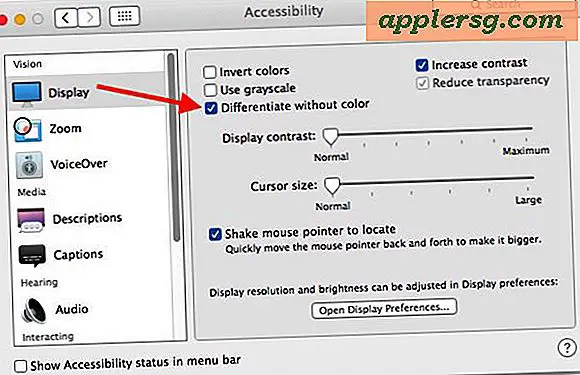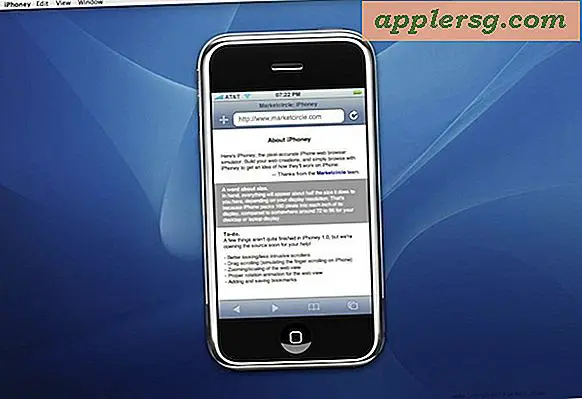Come eseguire la scansione dei codici QR su iPhone con Chrome

I QR Code sono i bizzarri riquadri pixelati che a volte vedi stampati sui cartelli o altrove, e mentre è un tratto dire che sono ampiamente usati (o compresi) sono onnipresenti in alcune aree. Mentre l'iPhone non raggruppa un metodo di scansione dei codici QR per impostazione predefinita, se sei un utente Google Chrome, troverai le ultime versioni dell'app iPhone Chrome in grado di eseguire la scansione dei codici QR per te.
Ci sono alcuni modi per accedere all'abilità di scansione del codice QR di Chrome in iOS. Forse il più semplice è usare Spotlight, ma c'è anche un trucco 3D Touch.
Come eseguire la scansione dei codici QR con Google Chrome su iPhone
- Installa l'app Google Chrome sul tuo iPhone se non l'hai già fatto (aggiorna anche all'ultima versione)
- Dalla schermata iniziale di iPhone, scorrere verso il basso sullo schermo per accedere alla funzione di ricerca Spotlight
- Digita "qr" e tocca "Scansiona codice QR" nella sezione dei risultati di Chrome
- Esegui la scansione del codice QR utilizzando Chrome inserendo il codice QR nello scanner dell'applicazione


Poiché la maggior parte dei codici QR è diretta ai siti web al giorno d'oggi, avere questa funzione in Chrome ha molto senso, e dal momento che è inclusa nell'app non c'è bisogno di scaricare un'app separata solo per la scansione dei codici QR, basta avere Chrome che è un grande browser Comunque.
Puoi anche ottenere un'app dedicata alla scansione del codice QR come l'app di scansione e puoi creare i tuoi codici QR se lo desideri.
Scansiona i codici QR tramite 3D Touch in Chrome
Un'altra opzione è 3D Touch l'icona di Chrome, che rivela anche l'opzione "Scan QR Code" su iPhone.

Quanto è utile questa funzione dipende da quanto spesso (se mai) è necessario uno scanner di codici QR. Ma anche se raramente ne hai bisogno, averlo incorporato in Chrome è abbastanza bello, quindi vale la pena notare che esiste.